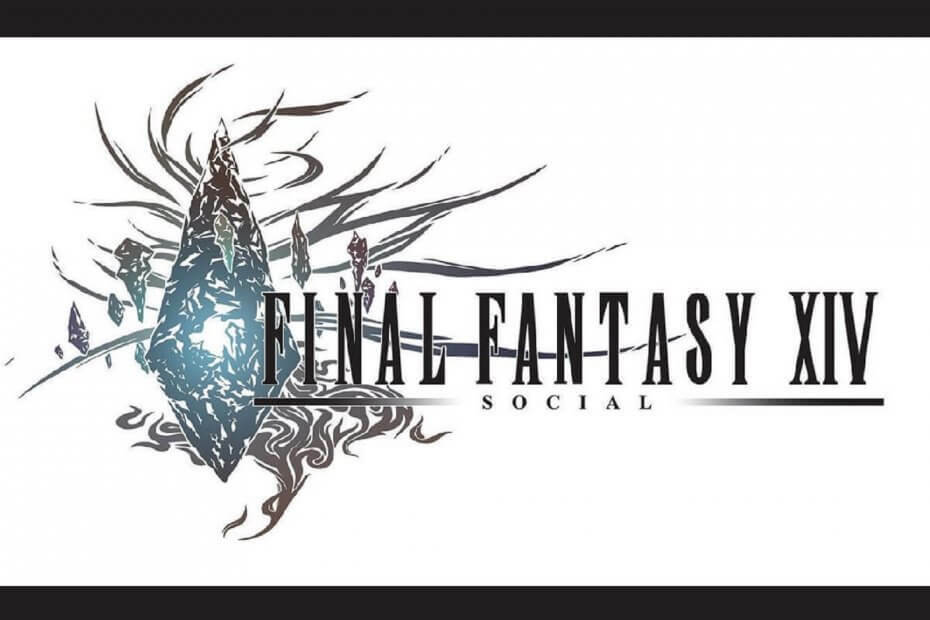- Mange computerbrugere med en stærk passion for spil har stødt på, at Roblox ikke kan flytte fejl.
- Vi anbefaler dig flere løsninger på problemet, når din karakter ikke kan bevæge sig i Roblox, såsom at kontrollere din forbindelse.
- Du kan også deaktivere baggrundsapps, bruge driversoftware, kontrollere Roblox-serveren eller sørge for, at Firewall tillader Roblox at køre.
- Der vil være nogle tilfælde, hvor du skal kontrollere tid og dato eller reducere grafikkvaliteten.

Denne software reparerer almindelige computerfejl, beskytter dig mod filtab, malware, hardwarefejl og optimerer din pc til maksimal ydelse. Løs pc-problemer og fjern vira nu i 3 nemme trin:
- Download Restoro pc-reparationsværktøj der kommer med patenterede teknologier (patent tilgængelig her).
- Klik på Start scanning for at finde Windows-problemer, der kan forårsage pc-problemer.
- Klik på Reparer alt for at løse problemer, der påvirker din computers sikkerhed og ydeevne
- Restoro er blevet downloadet af 0 læsere denne måned.
Selv om Roblox er et ret godt optimeret spil og fungerer fint på lavspecifikke systemer, det er ikke fejlfrit. Det er grunden til det de fleste fejl vedrører netværket eller den browser, hvor du spiller spillet.
Det perfekte eksempel er når kontrollerne fryse pludselig både på indlæsningsskærmen eller under gameplayet.
Vi hyrede nogle mulige løsninger, så sørg for at gå igennem dem en efter en. Til sidst skal du løse fejlen ved hånden og fjerne din karakter.
Hvad kan jeg gøre, hvis Roblox kontrollerer fryse?
- Kontroller forbindelsen
- Deaktiver baggrundsapps
- Brug professionel software
- Kontroller serverens status
- Tillad Roblox gennem Windows Firewall
- Kontroller tid og dato
- Reducer grafikkvaliteten
1. Kontroller forbindelsen

Da dette er et åbenlyst tegn på mulige forbindelsesproblemer, skal vi bekræfte, at alt er fint på din side.
Den nemmeste måde at finde ud af, om dit netværk fungerer korrekt, er at oprette forbindelse til et alternativt websted. Hvis alt er i orden, er serveren muligvis nede.
På den anden side, hvis dit internet er helt nede eller fungerer langsomt, skal du følge de trin, vi har angivet nedenfor. Prøv igen efter hvert nye trin, og se efter forbedringer.
- Genstart router og / eller modem.
- Genstart din pc.
- Deaktiver VPN eller proxy.
- Mens du er i en browser, skal du trykke på Ctrl + Flytte + Slet og ryd browserdataene. Undgå at rydde gemte adgangskoder.
- Opdatering Internet Explorer. Af en eller anden grund skal du bruge den nyeste version af Internet Explorer, brug den eller ej.
- Opdater routerens firmware.
- Tjek dit tab af datapakke. Det SpeedTest skal være til nytte.
- Kontroller kablerne. Hold dig til den kablede forbindelse i stedet for den trådløse. Sidstnævnte har stort pakketab, og det er ustabilt. Således ikke egnet til spil.
Da dette er et åbenlyst tegn på mulige forbindelsesproblemer, skal vi bekræfte, at alt er fint på din side.
Den nemmeste måde at finde ud af, om dit netværk fungerer korrekt, er at oprette forbindelse til et alternativt websted. Hvis alt er i orden, er serveren muligvis nede.
På den anden side, hvis dit internet er helt nede eller fungerer langsomt, skal du følge de trin, vi har angivet nedenfor. Prøv igen efter hvert nye trin, og se efter forbedringer.
2. Deaktiver baggrundsapps
- Højreklik på Start, og åbn Jobliste fra Power User-menuen.
- Åbn Start op fanen.

- Deaktiver alle programmer, og bekræft ændringer.
- Genstart din pc, og prøv at spille Roblox igen.
En anden mulig årsag til stamming fra Roblox findes i baggrundsapps. Især dem, der integreres med selve spillet, som Discord-klienten.
Der lægges også vægt på forbindelsesafhængige applikationer som Skype og torrent-klienter.
Mange brugere løste det aktuelle problem ved blot at deaktivere apps fra at arbejde i baggrunden. I det mindste mens du spiller spillet.
Deaktivering af baggrundsapps er enkel, følg bare trinene vi har angivet ovenfor.
3. Brug professionel software
Nogle gange vil du støde på forskellige fejl, hvis din computer har driverproblemer. Således, hvis du har manglende, beskadigede eller forældede drivere, vises Roblox kan ikke flytte fejl.
Vi anbefaler, at du bruger professionel software i denne henseende. Det er baseret på innovativ teknologi, der giver dig mulighed for at opdatere dine drivere med et enkelt klik.
Når du har downloadet og installeret det, scanner denne løsning dit operativsystem. Når denne proces er afsluttet, vil du blive underrettet om eventuelle manglende eller forældede drivere.
Brug rapporten fra denne app til at downloade og installere en eller alle de forældede drivere. Når alle af dem er opdateret, bør Roblox ikke flytte fejlen bør forsvinde.
⇒Få Driverfix
4. Kontroller serverens status

En anden vigtig ting er at kontrollere serverstatus og bekræfte, at den er i gang.
Der er en chance for, at problemet stadig er noget på din side, men på grund af et stort antal spillere, der spiller, har serveren en tendens til at gå ned.
Derudover er der hyppige vedligeholdelsessessioner, så husk det også. Alt dette kan forårsage pigge, og du kan ikke flytte din karakter.
Du kan kontrollere serverstatus ved hjælp af Downdetector.
5. Tillad Roblox gennem Windows Firewall
- Skriv i Windows-søgefeltet Give lov til og åbn Tillad en app via Windows Firewall.

- Klik på Ændre indstillinger.

- Give lov til Roblox at frit kommunikere med Offentlig og Privat netværk. Det skal være på listen.
- Bekræft ændringer, og genstart spillet.
For at Roblox skal arbejde problemfrit, kræver det selvfølgelig uhindret kommunikation til sine dedikerede servere.
Men der er rapporter om Firewall, der blokerer den, og du skal muligvis konfigurere dette manuelt. For det første skal du tillade, at programmet kommunikerer gennem Windows Firewall.
Derudover, hvis du har et tredjeparts antivirus med den tilknyttede firewall, skal du sørge for enten at deaktivere det eller tilføje en undtagelse for Roblox.
Vi forberedte denne løsning med et par enkle trin for at tillade Roblox gennem Windows Firewall.
6. Kontroller tid og dato
- HøjreklikStart og åbn Indstillinger fra Strømmenu.
- VælgTid og sprog.
-
Under Dato tid sektion, aktiver Indstil tid automatisk og Vælg tidszone automatisk.

- Tæt Indstillinger og genstart din pc.
Desuden kan lignende problemer opstå på grund af en uoverensstemmelse mellem servertiden og dit systemtid. Derfor har vi brug for dig til at dobbelttjekke indstillingerne for tid og dato i Windows 10.
Sådan bekræfter du, at dato og klokkeslæt er korrekt indstillet: følg disse korte og enkle trin.
7. Reducer grafikkvaliteten

Endelig, selvom Roblox langt fra er et krævende spil, kan du prøve at reducere grafikindstillingerne. Behandlingsbelastningen reduceres væsentligt, og problemet med tegnbevægelsen skal være væk.
Bare åbn Roblox Studio og naviger til Værktøjer > Indstillinger > Gengivelse. Mens du er der, skal du vælge Rendering og reducere indstillingen QualityLevel til lavere værdier.
Husk, at dette vil påvirke udseendet af spillet og måske nedsætte den samlede oplevelse.
Det er det. Du er fri til at sende alternative løsninger eller bekræfte, at nogle af disse, vi har leveret, fungerer.
Derudover skal du ikke glemme at opdatere din version i tide og dele de omfattende problemer i spillet med udvikleren. På den måde ved de, hvad der er galt, og retter det til tiden.
 Har du stadig problemer?Løs dem med dette værktøj:
Har du stadig problemer?Løs dem med dette værktøj:
- Download dette pc-reparationsværktøj klassificeret Great på TrustPilot.com (download starter på denne side).
- Klik på Start scanning for at finde Windows-problemer, der kan forårsage pc-problemer.
- Klik på Reparer alt til at løse problemer med patenterede teknologier (Eksklusiv rabat for vores læsere).
Restoro er blevet downloadet af 0 læsere denne måned.
Ofte stillede spørgsmål
Der er flere årsager til, hvorfor du ikke kan flytte i Roblox. Gå gennem fejlfindingstrin vist i vores guide for at løse problemet.
Det kan være på grund af spillets indstillinger. Vi har en guide, der viser hvordan man løser dette problem om et par sekunder.
På pc flytter du din karakter med WASD-tasterne og musen, der ligner ethvert andet første- eller tredjepersons spil.